SIM 분실 걱정 없이, eSIM 사용하기
비교적 최근에 출시된 갤럭시 디바이스에서 eSIM을 정식적으로 지원하게 되면서, 한국에서도 해외여행을 가기 전에 데이터 로밍보다는 eSIM을 선호하는 분들이 많아진 것 같은데요. 이전에는 갤럭시 디바이스에서 eSIM 추가 및 사용 방법에 대해 소개해드렸는데, 이번 글에서는 아이폰을 사용하시는 분들에게 도움이 될 수 있도록 방법을 소개해 드리려 합니다.
eSIM 추가 방법
여러분이 원하는 곳에서 eSIM을 구매하면 이메일로 QR 코드를 받을 수 있는데, 해당 QR 코드를 스캔하여 추가할 수 있습니다. 설정을 실행한 후, 셀룰러 > eSIM 추가를 눌러서 새로운 eSIM 추가 과정을 진행할 수 있습니다. 셀룰러 설정 페이지에서 하단에 있는 QR 코드 사용을 눌러주세요.

QR 코드를 스캔하면 손쉽게 eSIM 추가 과정을 진행할 수 있는데요. QR 코드를 보여줄 다른 기기가 없다면, 하단의 세부사항 직접 입력 버튼을 눌러서 수동으로 등록도 가능합니다. 다만, SM-DP+ 주소 및 활성화 코드를 수동으로 입력해야 하기 때문에 과정이 번거로울 수 있으니, 미리 준비해서 QR 코드를 스캔하여 절차를 진행하시는 것을 추천해 드립니다.
두 가지 방법 중에 편한 방법으로 등록을 성공적으로 마쳤다면, eSIM을 활성화할 준비가 완료됩니다. 이제, eSIM을 활성화하기 위해 계속 버튼을 눌러주세요.
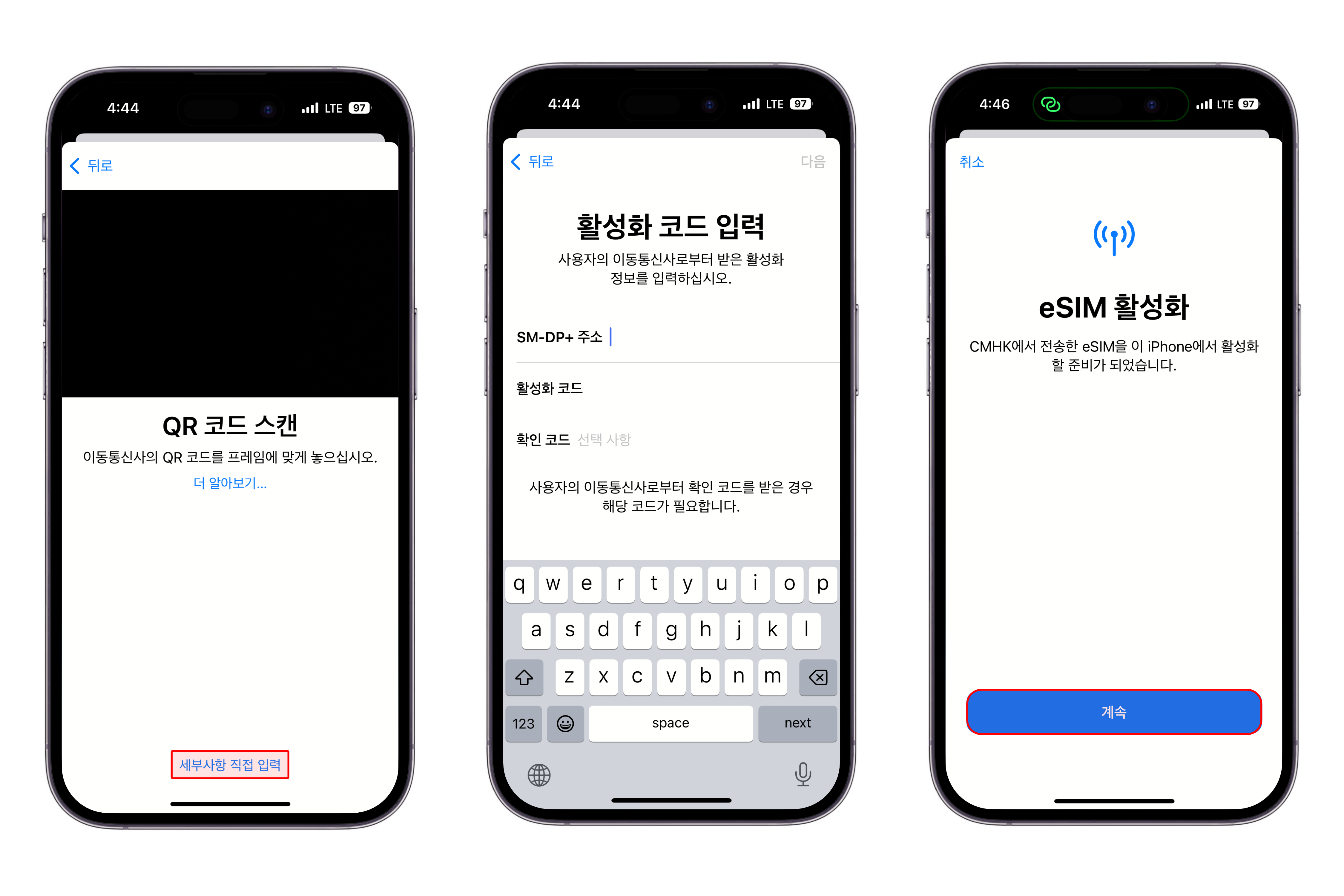
활성화 과정은 별도의 절차 없이 자동으로 진행되며, 활성화가 완료되면 하단의 완료 버튼을 눌러주세요.
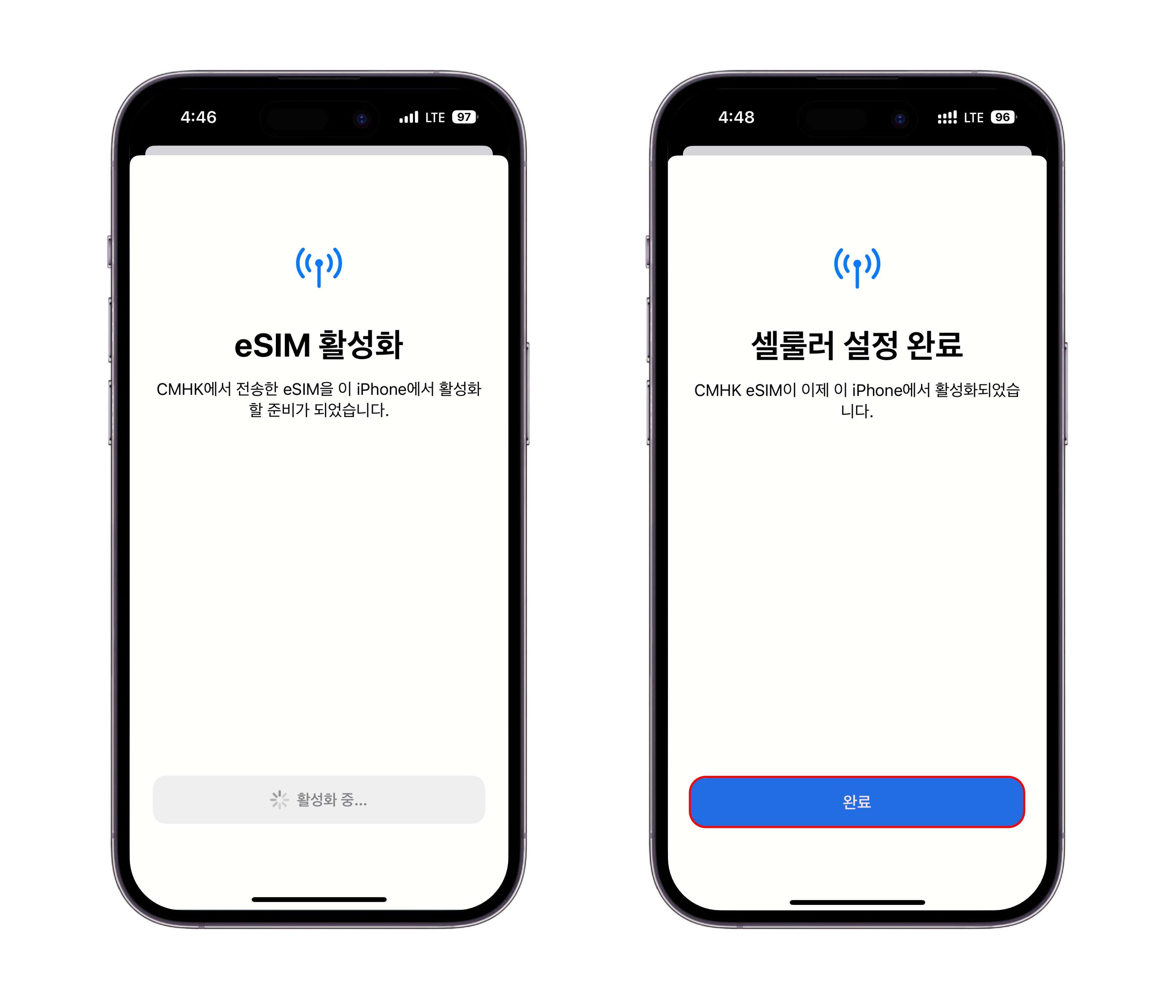
메인으로 사용하는 SIM과 구분을 위해 레이블을 설정하면 좋은데요. 특히, 여행용으로 사용하시는 eSIM의 레이블을 "여행용"으로 변경하여 사용하시는 것을 추천해 드립니다. 여러분이 원하는 레이블을 직접 입력하여 설정할 수도 있으며, 설정이 완료된 후에는 하단의 계속 버튼을 눌러서 다음 단계로 이동합니다.
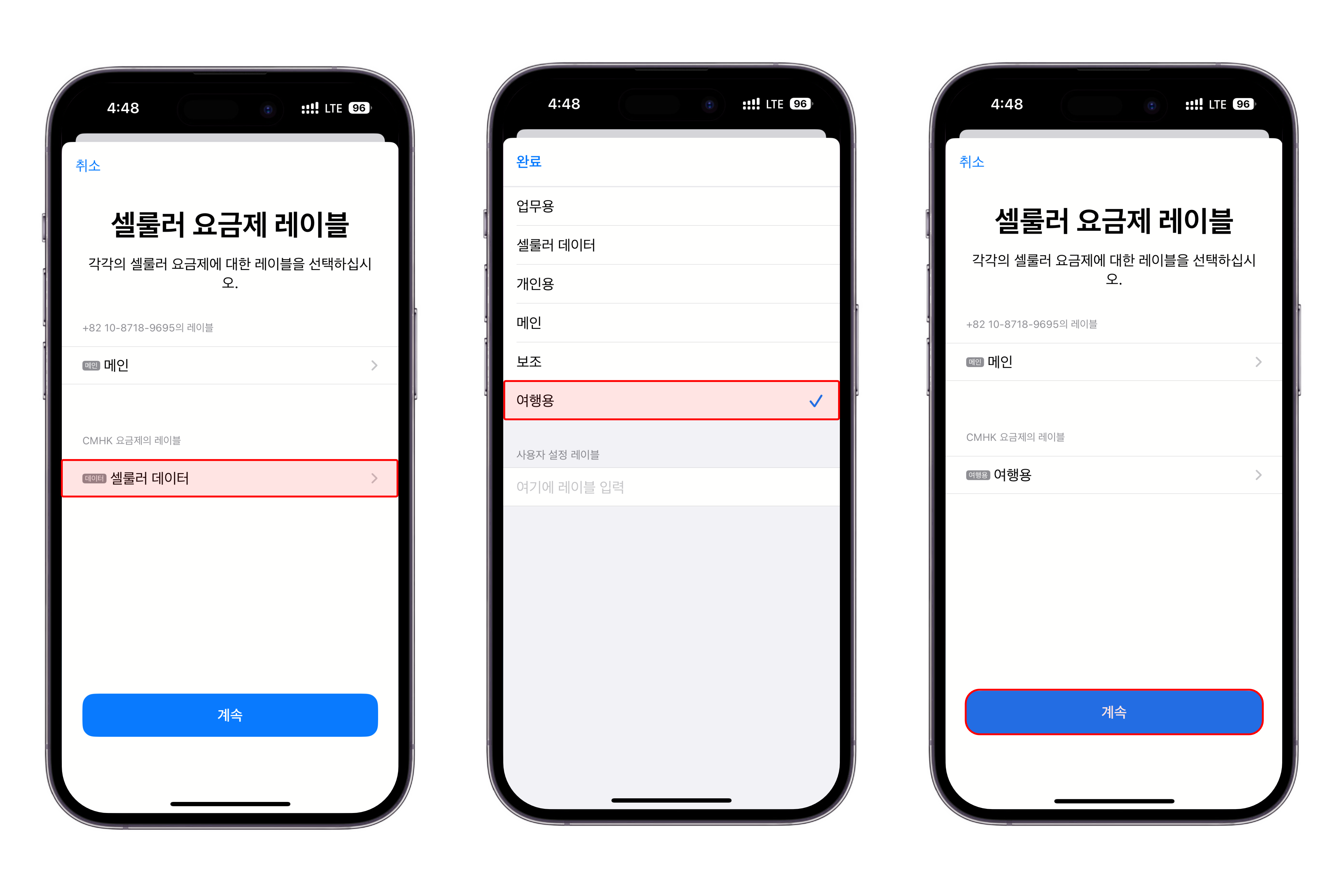
이제, 기본 회선 관련 설정을 진행하면 되는데요. 기본적인 회선은 기존에 사용하던 메인 회선으로 설정하고, 셀룰러 데이터의 경우에만 기본 회선을 새롭게 추가한 여행용 eSIM으로 설정하면 됩니다. 특히, 사용 중에 셀룰러 데이터 회선이 전환되지 않도록, 하단에 있는 셀룰러 데이터 전환 허용 옵션이 비활성화되어 있는지 확인해 주세요. 모든 설정이 끝났다면, 하단의 완료 버튼을 누릅니다.
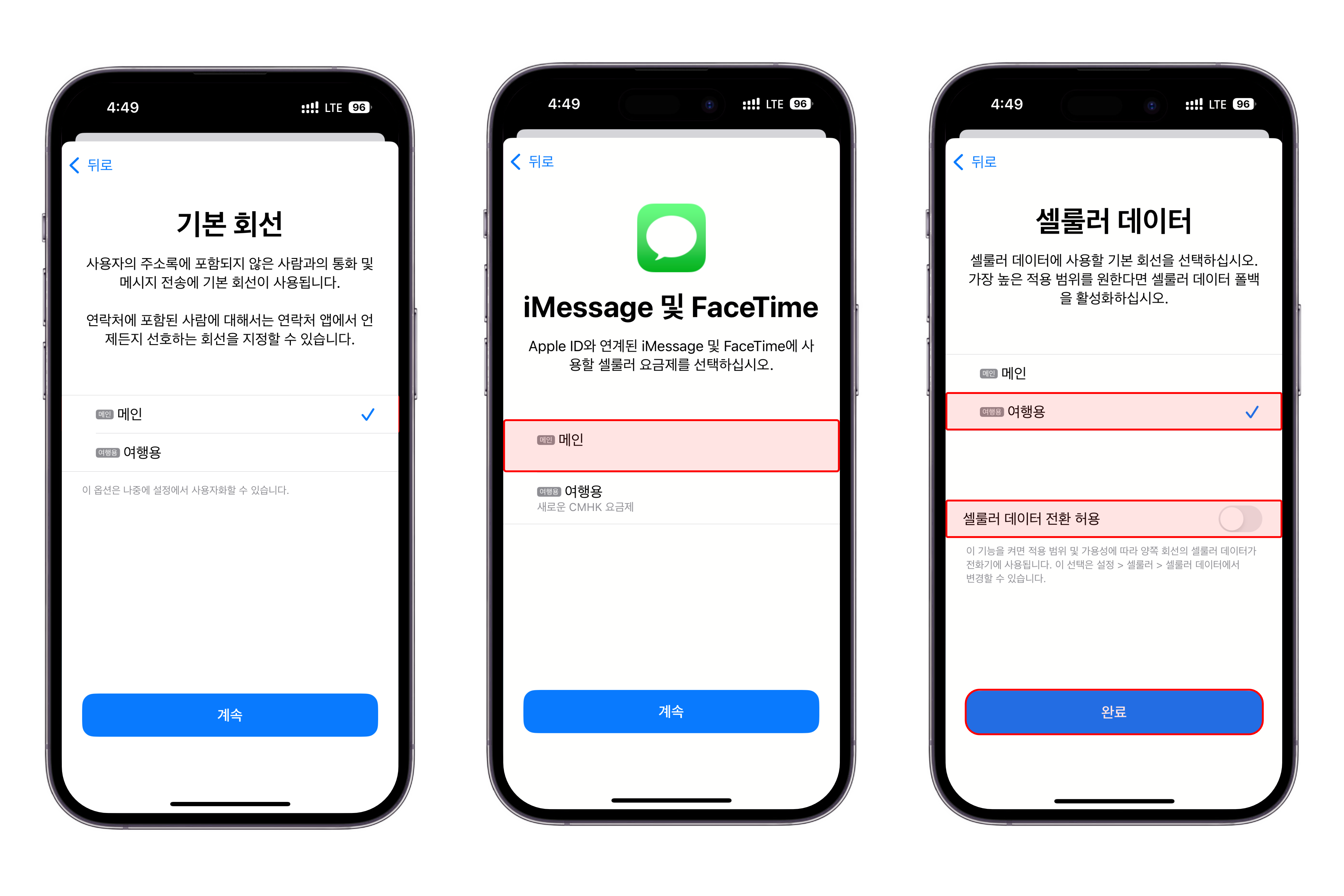
국내에서 eSIM을 추가한 경우
출국 전에 미리 한국에서 새로운 eSIM을 추가하였다면, 해외에 도착하기 전까지는 해당 회선을 꺼놓는 것이 좋습니다. SIM 목록에서 방금 추가한 SIM을 선택한 후, 이 회선 켜기 옵션을 비활성화 상태로 변경해 주세요. 나중에 해당 국가에 도착하였을 때, 다시 눌러서 활성화하면 사용이 가능합니다. (해외에 도착해서 정상적으로 데이터가 작동되지 않는다면, 해당 페이지 하단에 있는 데이터 로밍 옵션 활성화 필요)
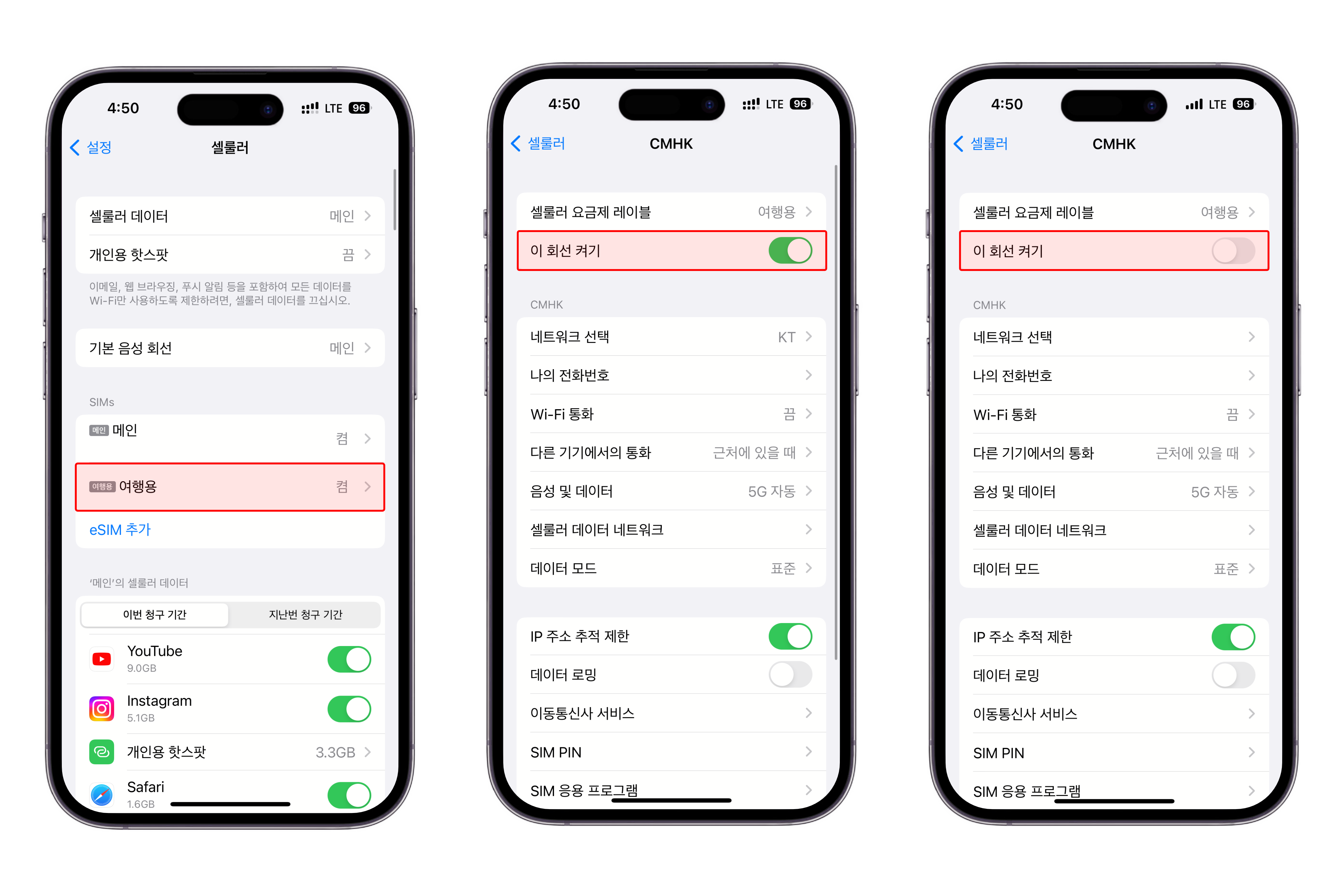
추가적으로, 해외에서 메인 회선의 셀룰러 사용 여부에 대해 걱정이 되는 분들은 메인 심 설정에서 데이터 로밍 기능을 비활성화하면 좋습니다.
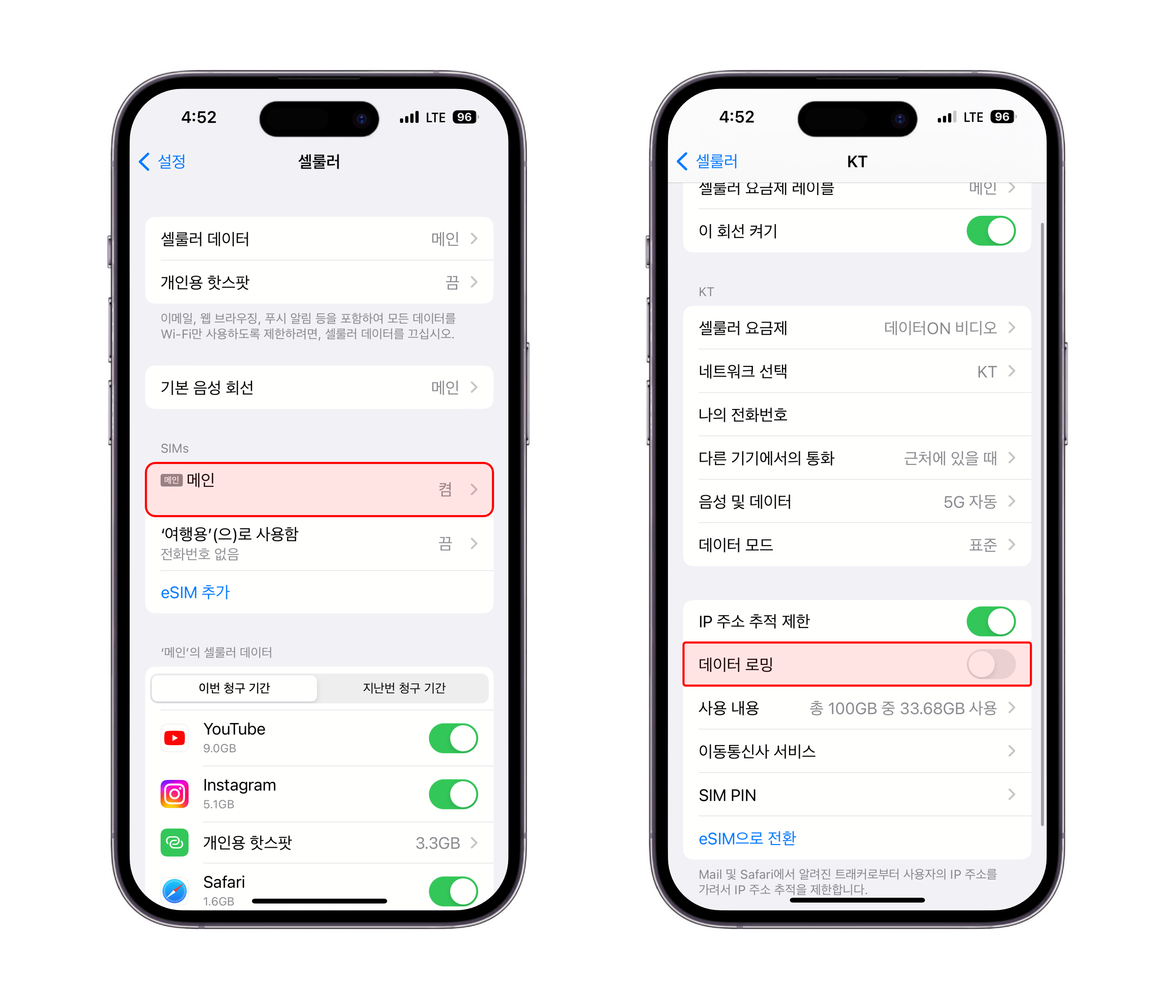
갤럭시 디바이스를 사용하시는 분들의 경우에는 참고해 보세요.
[갤럭시] eSIM 추가 및 IMEI 번호 확인 방법
국내에 출시된 갤럭시 단말기 중에서는 갤럭시 Z 플립4 및 폴드4에서 eSIM을 정식으로 지원하고 있는데요. 최근 미국에서 사용하기 위한 eSIM을 구매하는 과정에서 IMEI 번호 및 추가 과정을 경험해
it-talktalk.tistory.com
[갤럭시] eSIM 우선 순위 설정 및 변경 방법
전화 및 메시지 사용 시, 우선순위 변경이 필요하다면. eSIM을 해외에서 사용하다 보면, 필요에 따라 SIM의 우선순위를 설정해야 하는 경우가 있는데요. 특히, 모바일 데이터의 경우에는 현지 SIM을
it-talktalk.tistory.com
'애플 제품 > iOS 활용 팁' 카테고리의 다른 글
| [아이폰] 상단에 원하는 메시지 고정하는 방법 (2) | 2023.09.07 |
|---|---|
| [아이폰] 이코카(ICOCA) 교통 카드, 애플 페이 등록 방법 (6) | 2023.08.30 |
| [아이폰] 에어팟 사용 시, 통화 품질 향상 방법 (음성 분리) (7) | 2023.08.14 |
| [단축어] 아이폰, 캘린더 일정을 미리 알림 앱으로 가져오는 방법 (6) | 2023.08.08 |
| [iOS] 아이폰, Safari 탭 목록을 상단으로 설정하는 방법 (0) | 2023.07.20 |